Gmail jest jednym z najpopularniejszych dostawców usług poczty elektronicznej dostępnych w sieci WWW. Zdecydowanie stał się czołowym dostawcą usług pocztowych, pozostawiając w tyle innych gigantów poczty e-mail, takich jak Yahoo! i Outlook w wyścigu. Gmail jest jedną z najprostszych i najłatwiejszych w obsłudze usług pocztowych, co nie oznacza, że nie ma żadnych zaawansowanych funkcji. Istnieje wiele niesamowitych funkcji, które są ukryte na widoku. Jeśli chcesz ulepszyć korzystanie z Gmaila, zdecydowanie musisz poznać wszystkie niesamowite ukryte funkcje, które ma do zaoferowania ta usługa. Dajemy Ci 19 fajnych sztuczek Gmaila to zdecydowanie ułatwi Ci korzystanie z poczty e-mail podczas korzystania z Gmaila.
1. Włącz wskaźniki poziomu osobistego
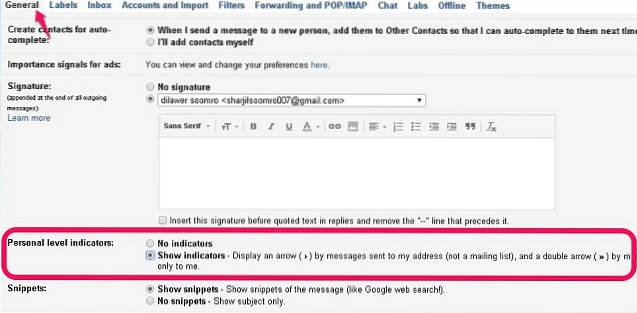
Jeśli chcesz wiedzieć, czy wiadomość e-mail została wysłana tylko do Ciebie, grupy osób, czy też całej listy mailingowej, musisz włączyć funkcję „Wskaźnik poziomu osobistego” na swoim koncie Gmail. Aby włączyć wskaźnik poziomu osobistego, wykonaj poniższe czynności.
- Kliknij ikonę koła zębatego w prawym górnym rogu i wybierz Ustawienia.
- Na karcie Ogólne przewiń w dół, aby znaleźć wskaźniki poziomu osobistego.
- Kliknij Pokaż wskaźniki, aby włączyć tę funkcję na swoim koncie.

(>) Pojedyncza strzałka oznacza, że wiadomość e-mail została wysłana do Ciebie i grupy innych osób. (>>) Podwójna strzałka oznacza, że wiadomość e-mail została wysłana tylko na Twój adres e-mail. Brak strzałki oznacza, że wiadomość e-mail została wysłana na listę mailingową.
2. Cofnij wysłane wiadomości e-mail
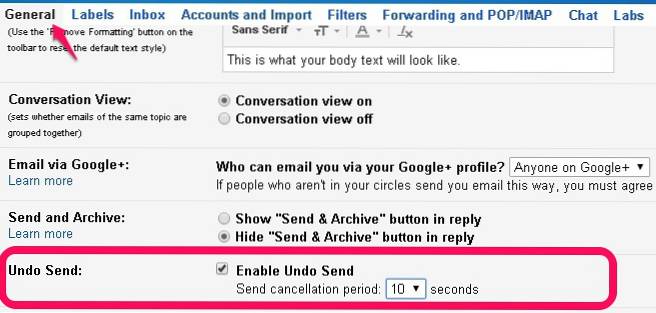
Jest to jedna z najbardziej niesamowitych funkcji wprowadzonych przez Google dla kont Gmail. Możesz teraz cofnąć wysyłanie w Gmailu. Oznacza to, że po wysłaniu wiadomości e-mail możesz ją anulować, aby odbiorca w ogóle jej nie otrzymał. Jest to bardzo przydatne, gdy wysyłasz wiadomość e-mail do niewłaściwej osoby lub gdy popełnisz błąd w wiadomości e-mail i chcesz poprawić. Włączenie tej funkcji może uchronić Cię przed popełnieniem jakichkolwiek błędów. Cofnij wysyłanie daje do 30 sekund na anulowanie wysłanej wiadomości e-mail. Wykonaj poniższe czynności, aby włączyć funkcję Cofnij wysyłanie w Gmailu.
- Kliknij ikonę koła zębatego i przejdź do Ustawień.
- Na karcie Ogólne znajdź funkcję Cofnij wysyłanie i włącz ją.
- Możesz również wybrać okres anulowania, który Ci odpowiada.
- Zapisz zmiany, aby włączyć tę funkcję w swoim Gmailu.
3. Dodaj swoje e-maile do zadań
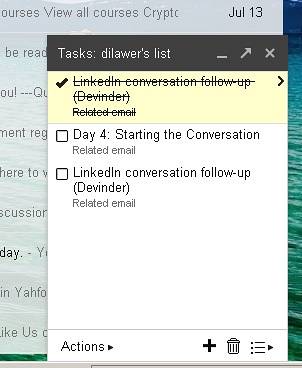
Czasami po prostu nie masz ochoty od razu odpowiadać na e-maile. Jeśli tak jest w Twoim przypadku, musisz upewnić się, że odpowiadasz na e-maile w odpowiednim czasie, w przeciwnym razie ryzykujesz, że w ogóle nie odpowiesz na e-mail. Nie potrzebujesz budzika, aby przypomnieć Ci, że wiadomość e-mail wymaga Twojej uwagi. Możesz dodać wiadomość e-mail do zadań, która będzie regularnie przypominać o wszystkich wiadomościach e-mail znajdujących się na liście zadań. Aby dodać wiadomość e-mail do listy zadań, wykonaj poniższe czynności.
- Wybierz dowolny e-mail (lub wiele e-maili).
- Kliknij przycisk „Więcej” u góry.
- Kliknij „Dodaj do zadań”, a Twoje e-maile zostaną dodane do listy zadań.
- Aby sprawdzić listę zadań, kliknij menu „Gmail” w lewym górnym rogu i wybierz Zadania, aby otworzyć listę.
4. Przeczytaj Gmaila offline
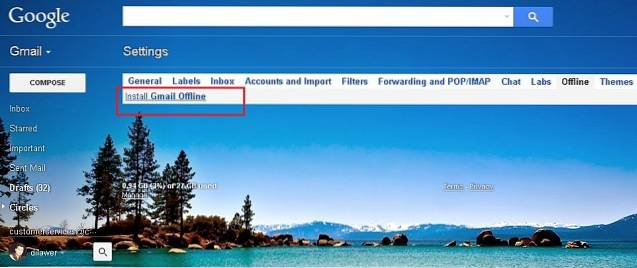
Ile razy chciałeś czytać e-maile, nawet jeśli nie masz aktywnego połączenia internetowego? Jeśli chciałeś tego przy wielu okazjach, z przyjemnością dowiesz się, że możesz czytać wszystkie swoje e-maile w trybie offline. Wszystko, co musisz zrobić, to zainstalować rozszerzenie Gmail Offline w Google Chrome i możesz zacząć czytać wszystkie swoje e-maile w trybie offline. Aby zainstalować i włączyć Gmaila offline, wykonaj poniższe czynności.
- Przejdź do Ustawień i kliknij kartę Offline.
- Kliknij Zainstaluj Gmaila offline i pozwól na zainstalowanie.
- Po zainstalowaniu pozwól mu zsynchronizować wszystkie wiadomości e-mail do przeglądania w trybie offline i gotowe do korzystania z Gmaila offline.
5. Importuj pocztę i kontakty z innych kont
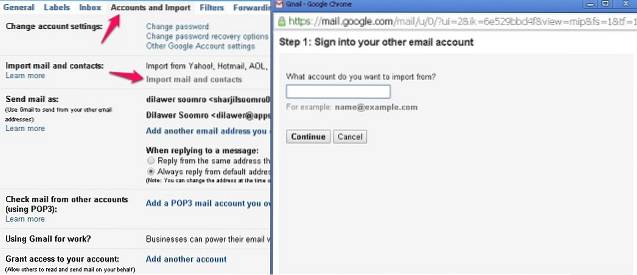
Jeśli chcesz używać tylko jednego konta Gmail do wszystkich swoich potrzeb związanych z pocztą e-mail, zdziwisz się, że w rzeczywistości możesz porzucić wszystkie inne konta e-mail na rzecz Gmaila. Możesz także zaimportować wszystkie e-maile i kontakty z innych kont, zanim je porzucisz. Aby zaimportować pocztę i kontakty, wykonaj poniższe czynności.
- Wybierz kolejno opcje Ustawienia> Konta i importuj
- Kliknij Importuj pocztę i kontakty
- Postępuj zgodnie z instrukcjami dla różnych dostawców usług poczty e-mail
- Ciesz się wszystkimi wiadomościami i kontaktami w jednym miejscu
6. Oczyść dłuższe odpowiedzi
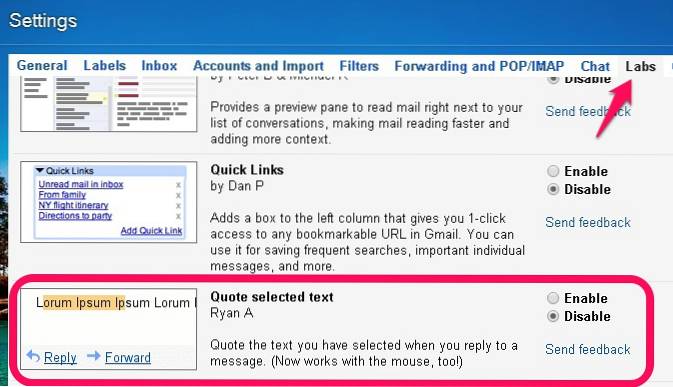
Gdy wysyłasz i odbierasz wiadomości e-mail w jednym wątku, odpowiedzi mogą szybko stać się dość nieuporządkowane. Dłuższy wątek odpowiedzi może być bardzo irytujący, gdy chcesz znaleźć konkretną odpowiedź i ją zacytować. Jednak Gmail ma nową funkcję, która pozwala wybrać określone zdania i zacytować je w odpowiedzi zamiast całej wiadomości e-mail. Po prostu zaznacz tekst, do którego się odnosisz i naciśnij przycisk odpowiedzi, aby wysłać wiadomość e-mail z cytowanym tekstem. Aby włączyć funkcję Cytuj wybrany tekst, wykonaj poniższe czynności.
- Wybierz Ustawienia> Laboratorium
- Włącz cytowanie zaznaczonego tekstu, klikając go
- Zapisz zmiany i gotowe.
7. Gotowe odpowiedzi ułatwiają szybką odpowiedź
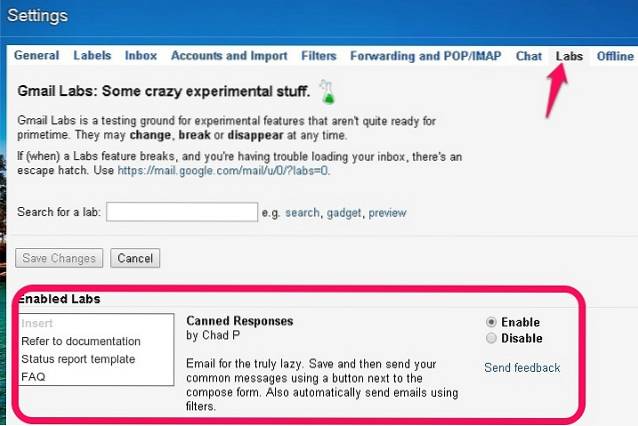
Jeśli zdarza się, że ciągle wysyłasz tę samą wiadomość e-mail, nie powinieneś robić tego ręcznie. Gmail ma świetną funkcję o nazwie „Gotowe odpowiedzi”, która umożliwia dodawanie niestandardowych szablonów wiadomości e-mail w bibliotece i wysyłanie ich do dowolnej osoby jednym kliknięciem. Nie musisz w kółko pisać tych samych e-maili, wystarczy, że wyślesz je jednym kliknięciem.
- Wybierz Ustawienia> Laboratorium
- Włącz gotowe odpowiedzi, klikając je.
- Zapisz zmiany.
Podczas tworzenia wiadomości e-mail wystarczy kliknąć przycisk więcej opcji i wybrać preferowaną odpowiedź w puszkach. Możesz także skonfigurować filtry, aby wysyłać automatyczne odpowiedzi oparte na szablonach.
8. Wyślij wiadomość e-mail z innych adresów e-mail
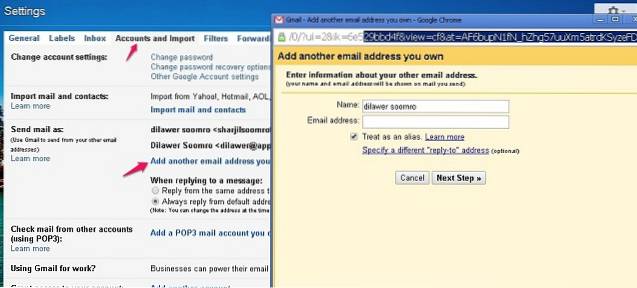
Dzięki tej sztuczce Gmaila możesz także wysyłać e-maile z wielu innych kont e-mail bezpośrednio z Gmaila bez konieczności otwierania innych usług e-mailowych indywidualnie. Wykonaj poniższe czynności, aby włączyć tę funkcję.
- Udaj się do Ustawienia> Konta i importuj
- Kliknij „Dodaj inny adres e-mail, którego jesteś właścicielem”
- Dodaj swój adres e-mail, a będziesz mógł wysyłać e-maile również za pośrednictwem nowego adresu.
9. Planuj i śledź swoje e-maile
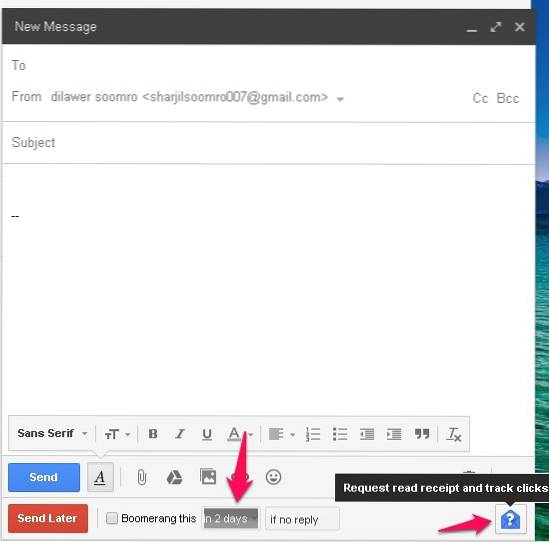
Powinna to być wbudowana funkcja Gmaila, ale niestety tak nie jest. Możesz jednak zainstalować niesamowity plik Wtyczka Boomerang aby pomóc Ci zaplanować e-maile, a także śledzić e-maile. Możesz zaplanować swoje e-maile, a Boomerang wyśle je dokładnie w określonym przez Ciebie dniu i godzinie.
Możesz również zażądać pokwitowań, co oznacza, że otrzymasz powiadomienie, gdy Twoja wiadomość e-mail zostanie otwarta i przeczytana przez odbiorcę Po zainstalowaniu otrzymasz przycisk „Wyślij później”, aby zaplanować e-maile oraz przycisk „Poproś o potwierdzenie i śledź kliknięcia”, aby wiedzieć jeśli Twoje e-maile zostały przeczytane lub otwarte.
Możesz także użyć SideKick firmy Hubspot do śledzenia otwieranych wiadomości e-mail.
10. Włącz przycisk Wyślij i archiwizuj
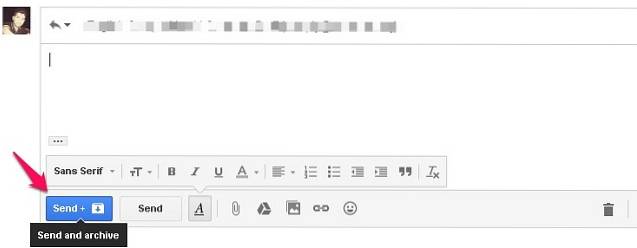
Jeśli chcesz uporządkować swoją skrzynkę odbiorczą i zarchiwizować wszystkie e-maile, na które już odpowiedziałeś, powinieneś włączyć funkcję Wyślij i archiwizuj w Gmailu. Spowoduje to przeniesienie wszystkich e-maili, na które odpowiedziałeś, do archiwów. Utrzymuje Twoją skrzynkę odbiorczą w czystości.
- Wybierz Ustawienia> Ogólne
- Kliknij „Pokaż przycisk Wyślij i archiwizuj w odpowiedziach”
- Zapisz zmiany.
11. Wyszukiwanie zaawansowane
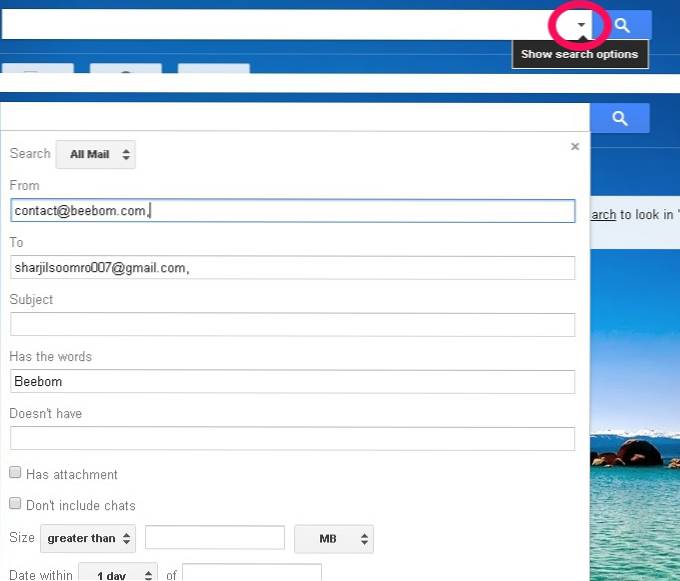
Jeśli chcesz wyszukać coś konkretnego w swojej skrzynce odbiorczej Gmaila, możesz skorzystać z funkcji wyszukiwania zaawansowanego. Wystarczy kliknąć szarą strzałkę listy rozwijanej przed polem wyszukiwania, aby wyświetlić nowe menu z wyskakującymi funkcjami wyszukiwania zaawansowanego. Możesz teraz wyszukiwać określone wiadomości e-mail, umieszczając słowa kluczowe w polach. Istnieją inne słowa kluczowe wyszukiwania, które pomogą Ci zawęzić wyszukiwanie.
- Aby wyszukać wiadomość e-mail za pomocą słowa kluczowego 1 lub słowa kluczowego 2, możesz wpisać słowo kluczowe 1 LUB słowo kluczowe 2 w polu wyszukiwania. Na przykład: od: Dilawar LUB od: Devinder. Przyniesie Ci wszystkie e-maile i treści pasujące do Twoich słów kluczowych.
- „Ma załącznik”Spowoduje wyświetlenie wszystkich wiadomości e-mail z załącznikami. Możesz dodatkowo zawęzić to wyszukiwanie, dodając wiadomość e-mail innej osoby, aby znaleźć wszystkie jej wiadomości e-mail z załącznikami, takimi jak Zawiera: załącznik od: [email protected]. Spowoduje to wyświetlenie wszystkich e-maili od Dilawar, które mają załącznik.
Istnieje wiele innych słów kluczowych, które możesz dodać do swoich wyszukiwań, aby zawęzić je i wskazać konkretną wiadomość e-mail, której szukasz. Dowiedz się więcej o wszystkich słowach kluczowych tutaj.
12. Dodaj piękne motywy do swojej skrzynki odbiorczej
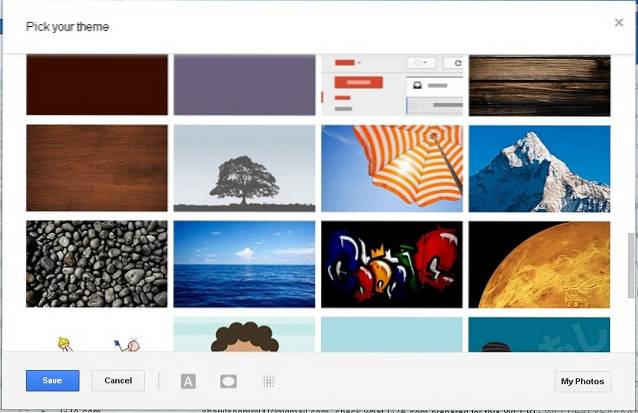
Jeśli zmiana wyglądu skrzynki odbiorczej nie wystarczy, możesz także zmienić cały motyw skrzynki odbiorczej Gmaila. Kliknij ikonę koła zębatego, a następnie wybierz Motywy. Możesz wybierać spośród setek pięknych motywów lub przesłać własne zdjęcie i użyć go jako motywu skrzynki odbiorczej.
13. Użyj skrótów klawiaturowych, aby zaoszczędzić czas
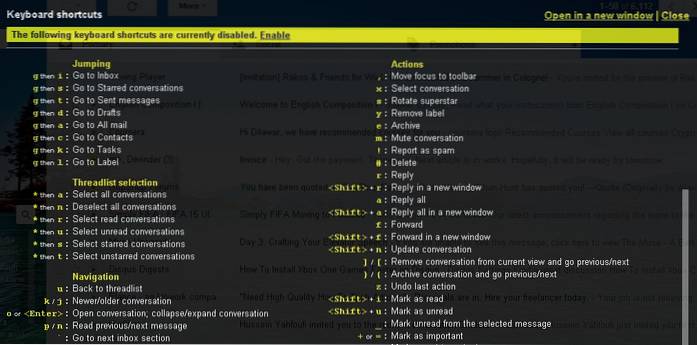
Możesz zaoszczędzić dużo czasu, używając skrótów klawiaturowych w Gmailu, aby przyspieszyć i uprościć działanie. naciśnij Zmiana + ? aby otworzyć wyskakujące okienko ze wszystkimi skrótami klawiaturowymi i kliknij Włącz, aby używać wszystkich tych skrótów w skrzynce odbiorczej Gmaila.
14. Ikona uwierzytelniania dla zweryfikowanych nadawców
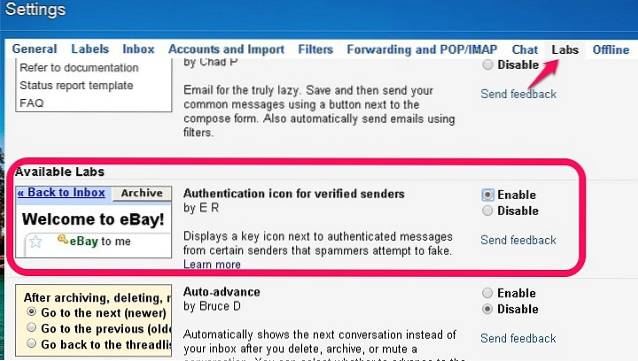
Wielu oszustów i spamerów próbuje wysyłać e-maile, podszywając się pod renomowanych źródeł. Jeśli chcesz mieć pewność, że Twoje wiadomości e-mail rzeczywiście pochodzą z autentycznych źródeł, włącz opcję „Ikona uwierzytelniania dla zweryfikowanych nadawców”. Wybierz Ustawienia> Laboratorium i włącz tę funkcję w swojej skrzynce odbiorczej Gmaila.
15. Ostatnia aktywność na koncie
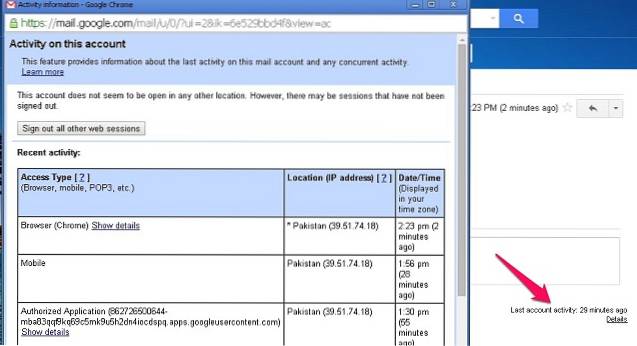
Jeśli podejrzewasz, że ktoś inny może mieć dostęp do Twojego konta i czytać Twoje e-maile, możesz łatwo sprawdzić aktywność konta, aby zobaczyć, czy ktoś inny nie miał dostępu do Twojego konta bez Twojej wiedzy. Przewiń w dół na stronie głównej, a znajdziesz „Ostatnia aktywność na koncie: x minut temu", Kliknij "Detale”, Aby otworzyć nowe wyskakujące okienko, w którym możesz zobaczyć wszystkie adresy IP i urządzenia użyte do uzyskania dostępu do Twojego konta. W tym oknie możesz także wylogować się ze wszystkich innych urządzeń.
16. Pozbądź się wiadomości e-mail zajmujących dodatkowe miejsce
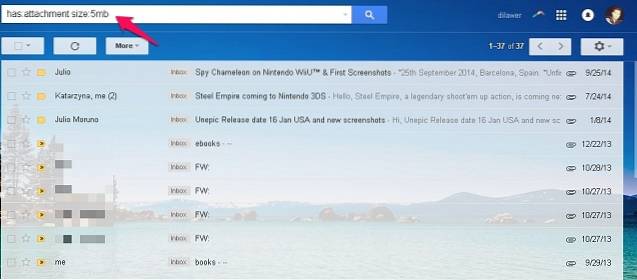
Jeśli kończy Ci się miejsce w Gmailu i nie chcesz inwestować w dodatkowe miejsce, możesz odzyskać część miejsca, usuwając wiadomości e-mail z większymi załącznikami. Możesz zainicjować wyszukiwanie „ma: rozmiar załącznika: 5mb”, Aby znaleźć wszystkie wiadomości e-mail z załącznikiem o rozmiarze 5 MB lub większym. Możesz masowo usuwać wszystkie te e-maile, aby zaoszczędzić trochę miejsca na koncie.
17. Włącz automatyczną odpowiedź o wakacjach
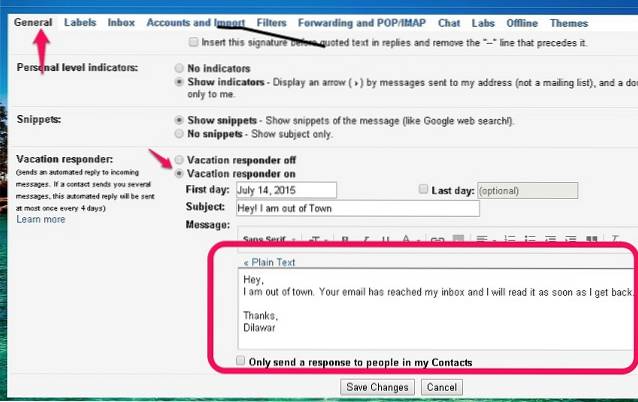
Kiedy jesteś poza miastem lub z jakiegokolwiek powodu nie masz dostępu do Internetu, możesz włączyć funkcję Auto responder w Gmailu, aby odpowiadać na wszystkie e-maile za pomocą prostego szablonu określonego przez Ciebie. Aby włączyć automatyczną odpowiedź o wakacjach, wykonaj poniższe czynności.
- Udaj się do Ustawienia> Ogólne
- Przewiń w dół, aby znaleźć automatyczną odpowiedź na wakacje i włącz ją
- Wstaw swoją spersonalizowaną wiadomość e-mail, która zostanie wysłana na wszystkie przychodzące wiadomości e-mail jako odpowiedź.
- Zapisz zmiany i gotowe.
18. Pozwól innym uzyskać dostęp do Twojego konta Gmail
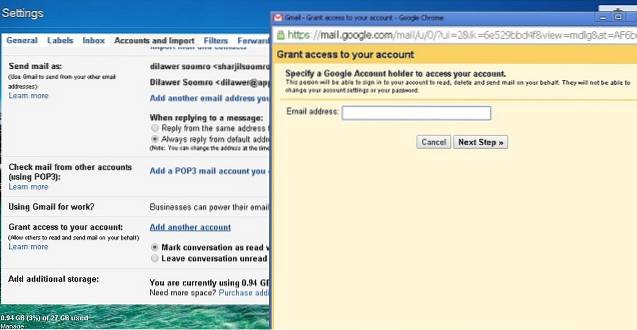
Kiedy jesteś zbyt zajęty, aby sprawdzać wiadomości e-mail i odpowiadać na nie, możesz pozwolić innym osobom uzyskać dostęp do swojego konta i wykonywać te zadania bez konieczności podawania im swoich danych osobowych (hasła). Możesz dodać inne konta e-mail w swoim Gmailu, aby umożliwić im czytanie wszystkich wiadomości e-mail i odpowiadanie w Twoim imieniu. Ta sztuczka z Gmailem jest bardzo przydatna, gdy jesteś zbyt zajęty, aby sprawdzić swoją skrzynkę odbiorczą.
- Wybierz kolejno opcje Ustawienia> Konta i importuj
- Kliknij „Dodaj kolejne konto” obok „Przyznaj dostęp do swojego konta”
- Postępuj zgodnie z instrukcjami, aby dodać kolejne konto i przyznać mu dostęp do swojego Gmaila.
19. Korespondencja seryjna Gmaila
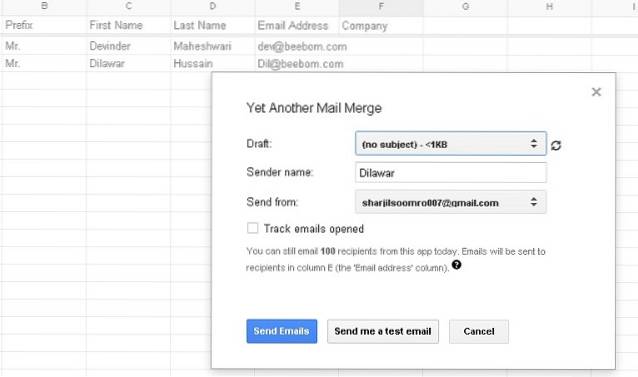
Jeśli chcesz wysłać tę samą wiadomość do wszystkich odbiorców, ale jednocześnie chcesz nadać jej spersonalizowany charakter, zwracając się do każdego odbiorcy z ich imieniem i nazwiskiem, musisz to zrobić ręcznie. Możesz jednak użyć Jeszcze inna korespondencja seryjna aby automatycznie wysyłać spersonalizowane e-maile do wszystkich odbiorców. Wszystko, co musisz zrobić, to utworzyć arkusz kalkulacyjny w Arkuszach Google z prefiksem, imieniem, nazwiskiem i adresem e-mail odbiorców, a to niesamowite rozszerzenie automatycznie spersonalizuje Twoją pocztę e-mail dla każdej osoby, pobierając dane z Arkuszy Google.
ZOBACZ TAKŻE: 15 fajnych sztuczek Whatsapp, które powinieneś wiedzieć
Mamy nadzieję, że wszystkie te fajne sztuczki w Gmailu pomogą Ci poprawić wrażenia i maksymalnie wykorzystać skrzynkę odbiorczą. Daj nam znać, jeśli masz jakieś dodatkowe sztuczki dotyczące Gmaila. Udostępnij je w sekcji komentarzy.
 Gadgetshowto
Gadgetshowto


![Prezentacja na żywo firmy Microsoft nie powiodła się z Win 98 na komputer typu Tablet [wideo]](https://gadgetshowto.com/storage/img/images/microsofts-live-presentation-fail-from-win-98-to-tablet-pc-[videos].jpg)
![Reklama parodii iPhone'a 5 [wideo]](https://gadgetshowto.com/storage/img/images/the-iphone-5-parody-advert-[video].jpg)